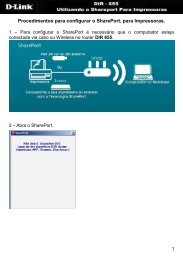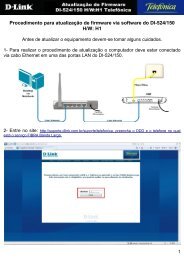D-Link 500BII.
D-Link 500BII.
D-Link 500BII.
You also want an ePaper? Increase the reach of your titles
YUMPU automatically turns print PDFs into web optimized ePapers that Google loves.
1- Antes de iniciar qualquer procedimento de configuração verifique se os cabos<br />
estão conectados conforme o diagrama de instalação abaixo:<br />
Se você possui uma tomada de telefone no padrão Americano siga este diagrama:<br />
Se você possui uma tomada de telefone no padrão TeleBrás siga este diagrama:<br />
1
2- Para iniciar o procedimento de configuração é necessário saber qual o endereço<br />
de IP do modem. Faça o seguinte procedimento, acesse o Prompt de comando:<br />
clique em Iniciar > Executar digite cmd e tecle OK<br />
Logo em seguida abrirá o Prompt de comando e digite: ipconfig e pressione o Enter.<br />
O endereço IP do seu modem é o IP que aparece em Gateway Padrão (Default<br />
Gateway). Neste exemplo estamos utilizando o IP 10.1.1.1.<br />
2
3- O DSL-500B II Geração pode ter até 3 gateways diferentes e para cada gateway<br />
existe um usuário e senha diferentes, como apresentado na tabela abaixo.<br />
Obs.: Deve ser respeitada a diferença de letras maiúsculas e minúsculas do usuário<br />
e senha. Se o gateway padrão que aparecer for diferente de um desses<br />
apresentados na tabela, observe se a placa de rede do seu computador está com<br />
endereço IP fixo e altere-a para obter endereço IP automaticamente.<br />
Veja imagem ilustrativa:<br />
3
4- Abra o navegador de Internet e digite na barra de endereços o endereço IP do<br />
gateway padrão, exemplo: http://10.1.1.1 e tecle Enter.<br />
OBS: Para realizar estes procedimentos não é necessário estar conectado à internet.<br />
Logo em seguida abrirá uma janela de autenticação.<br />
Digite o usuário e senha do equipamento:<br />
Clique em OK.<br />
4
5- Clique na guia Advanced Setup localizado à esquerda da tela de configuração,<br />
em seguida em WAN.<br />
6- Como padrão, o modem já possui uma regra de conexão com a Internet criada,<br />
remova a conexão marcando a opção Remove na linha da regra, depois clique no<br />
botão Remove.<br />
5
7- Com a regra já removida, adicione uma nova regra de conexão clicando no botão<br />
Add.<br />
8- Agora para começar a configuração do modem os primeiros parâmetros de<br />
configuração necessários são os valores de VPI e VCI, lembrado que estes<br />
parâmetros diferem de cada operadora de telefonia, verifique na tabela abaixo qual<br />
VPI e VCI correspondem à sua operadora.<br />
6
9- Sabendo os valores VPI e VCI, configure os seguintes campos:<br />
PORT: Digite 0<br />
VPI: Correspondente a sua operadora de telefonia<br />
VCI: Correspondente a sua operadora de telefonia<br />
Service Category: Deixe selecionado o padrão UBR Without PCR<br />
Enabled Quality Of Service: Deixe esta opção desabilitada<br />
Clique em Next.<br />
10- Na próxima tela configure os seguintes campos:<br />
Conection Type: Selecione Bridging<br />
Encapsulation Mode: Deixe selecionado o padrão LLC/SNAP-ROUTING<br />
Clique em Next.<br />
7
11- Nesta nova tela:<br />
Enable Bridge Service: Marque esta opção.<br />
Service Name: Não altere.<br />
Clique em Next.<br />
12- Clique no botão Save para salvar as configurações.<br />
8
13- Será carregada a tela mostrando a nova regra de conexão criada. Clique no<br />
botão Save/Reboot para salvar e reiniciar o modem.<br />
14- Aparecerá a tela informando para aguardar 2 minutos para o reinício do modem.<br />
15- Após o término de 2 minutos, será necessário criar um discador na área de<br />
trabalho, para isso, siga os passos das próximas páginas.<br />
9
Criar um discador no Macintosh<br />
16- Localize a barra de menus na parte superior da tela. Clique na Maçã e em<br />
seguida clique em System Preferences..., na janela que abrir, clique em Network.<br />
17- Em Show, altere para Build-in Ethernet. Na aba TCP/IP, em Configure, altere<br />
para Using PPP.<br />
10
18- Na aba PPPoE, digite em Service Provider o nome do provedor, em Account<br />
Name o e-mail do usuário, e em Password, a senha do e-mail. Clique em PPPoE<br />
Options...<br />
19- Em Session Options, marque a opção Connect automatically when starting<br />
TCP/IP applications. Em Advanced Options, marque a opção Send PPP echo<br />
Packets. Clique em OK.<br />
11
20- Siga essas instruções:<br />
21- Após clicar em Internet Connect, clique em Connect.<br />
22- Pronto, o discador foi criado. Assim que conectar tente acessar algum site.<br />
12
*Para configurações específicas, acesse também o site<br />
http://www.dlink.com.br/suporte ou entre em contato conosco pelo nosso Chat.<br />
Suporte via E-mail suporte@dlink.com.br<br />
Horário de atendimento:<br />
De Segunda à Sexta-feira, das 8:00 às 17:00h.<br />
13